5分鐘快速上手 Redmine:初始設定
本文將為您簡單說明在安裝好開源課題管理系統 Redmine 之後,應進行的初始設定。
目錄
- 初次登入
- 載入預設設定
- 設定「預設語言」
- 設定「用戶(名稱)顯示格式」
- 設定郵件中包含的 URL
初次登入
Redmine 安裝並啟動後,使用瀏覽器造訪 Redmine 的首頁,畫面右上角會顯示「登入」連結,點選即可進入登入畫面。
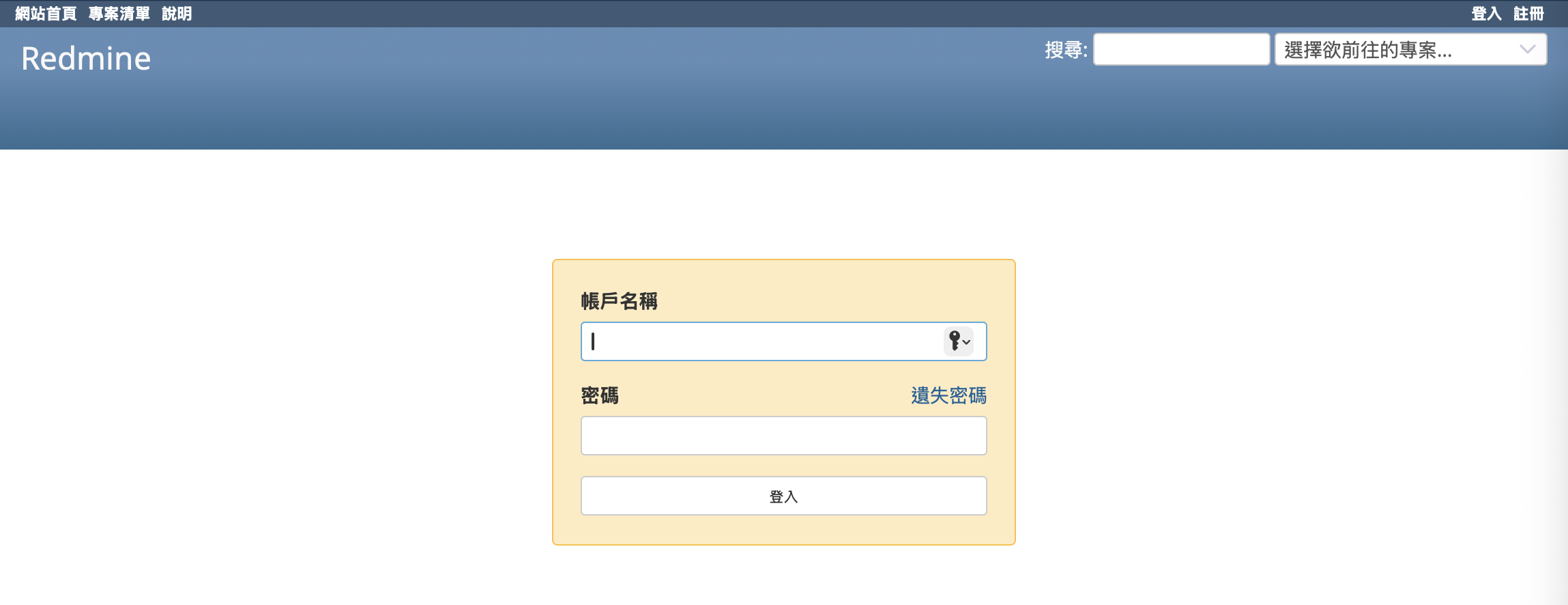
安裝完成初期,系統中只存在一個管理員帳戶 admin。請使用帳號 admin 和密碼 admin 進行登入。
首次登入後,系統會要求您變更密碼。請根據畫面指示完成變更。
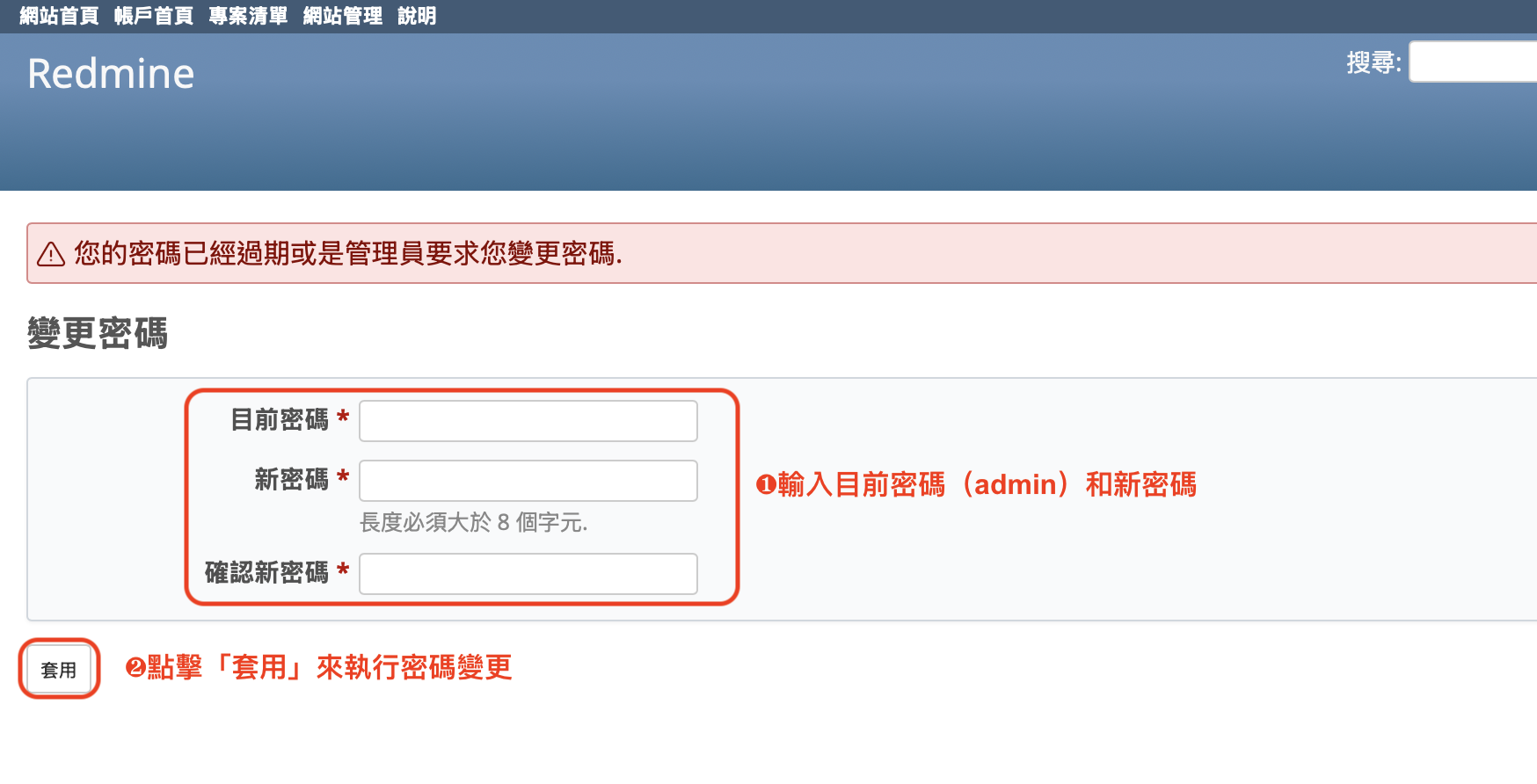
載入預設設定
Redmine 具備多項設定選項,例如角色、追蹤標籤、狀態、工作流程等,讓您能有效地進行議題與任務的管理。然而,剛安裝完成的 Redmine 並未預先登錄這些項目的名稱與內容。
雖然您可以從零開始手動設定這些值,但若對 Redmine 還不熟悉,這可能會有些困難。
為了簡化設定流程,Redmine 提供了一組預設資料。載入預設資料後,系統會自動建立角色、狀態等基本項目,讓您能立即開始進行議題與任務管理。
第一次以 admin 帳號登入後,點選上方選單的「網站管理」即可進入管理畫面。此時畫面中央會顯示一則提示訊息,詢問您是否要載入預設設定。點選「載入預設組態」,即可完成預設資料的匯入。語言選擇請依實際運用情況決定,若主要使用繁體中文,建議選擇「Chinese/Traditional(繁體中文)」。
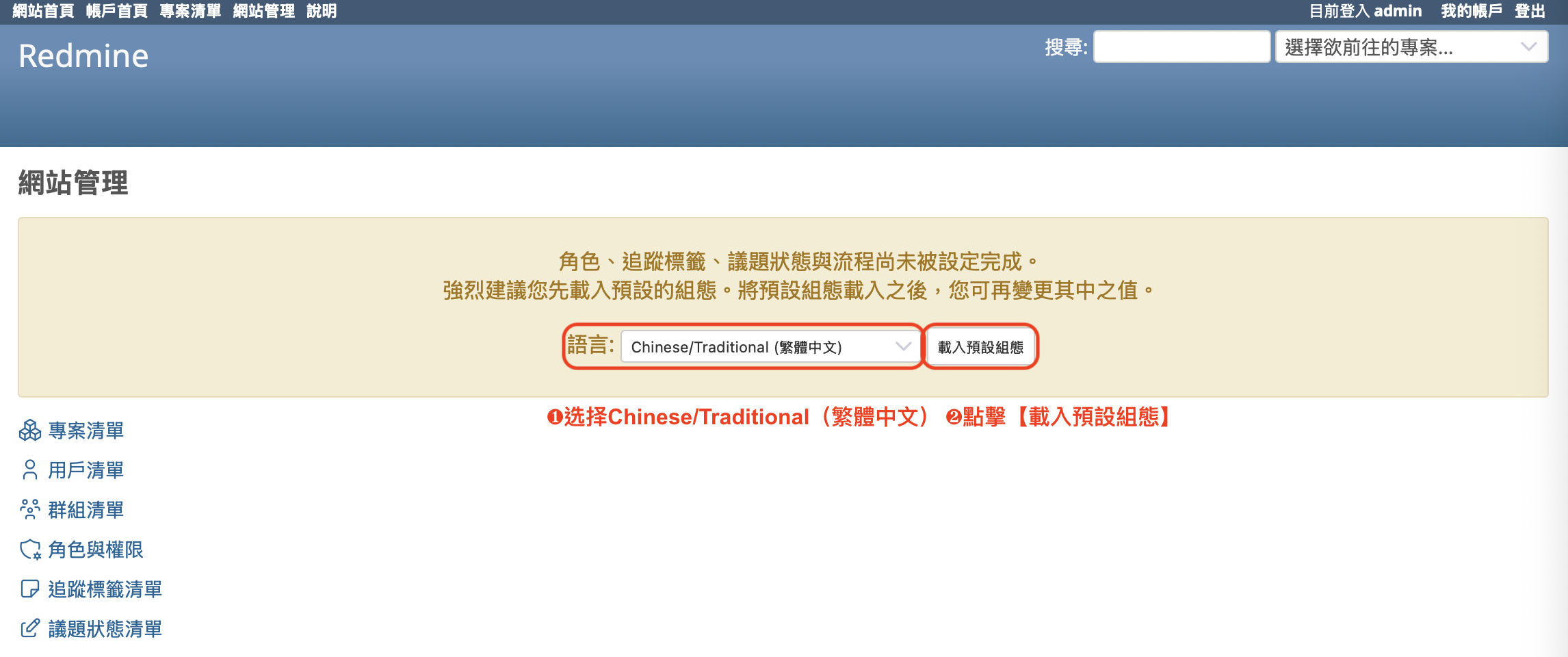
另外,如果伺服器管理員在安裝 Redmine 完成後,已經在伺服器上執行了下列指令,那麼預設設定就會自動載入,此時您不需要再手動操作載入(系統也不會顯示提示載入預設設定的訊息):
rake redmine:load_default_data RAILS_ENV="production"
設定「預設語言」
Redmine 支援多種語言。同一套 Redmine 系統中,每位使用者都可以設定自己的介面語言。
建立新用戶時,您可以為該用戶指定其使用語言。預設情況下,語言會設定為 English(英文)。
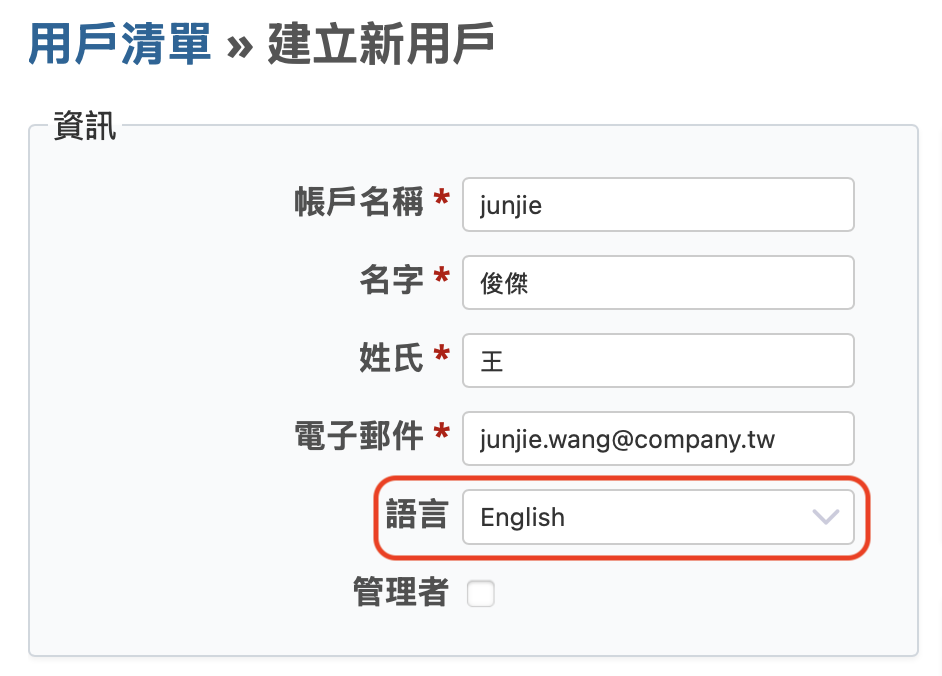
用戶可以在登入系統後,可以自行變更所使用的語言。此項設定可在「我的帳戶」畫面中進行調整。 在「我的帳戶」畫面的「語言」欄位中,您可以變更所使用的語言。

如果您已經確定所有使用者都會使用繁體中文,您可能會希望將預設語言從 English(英文)改為 Chinese/Traditional(繁體中文)。Redmine 提供了「預設語言」的系統設定。請前往上方功能表的「網站管理」→「設定」→「顯示」分頁,在「預設語言」欄位中選擇「Chinese/Traditional(繁體中文)」,然後儲存設定。
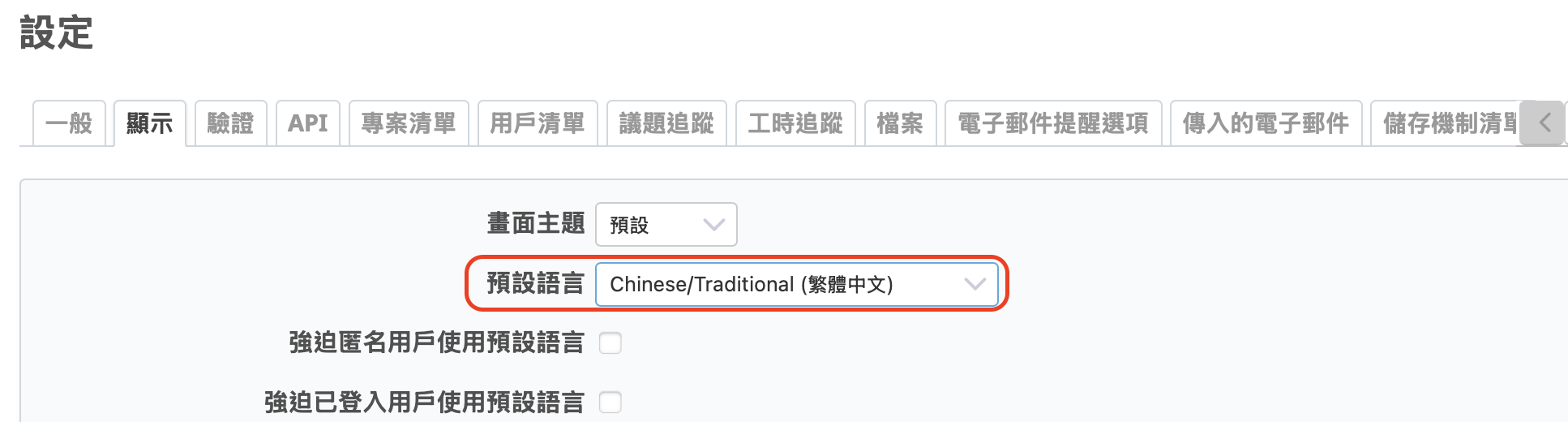
設定「用戶(名稱)顯示格式」
由於 Redmine 最初是由法國開發者建立的軟體,用戶名稱的登錄順序預設為「名字 → 姓氏」。
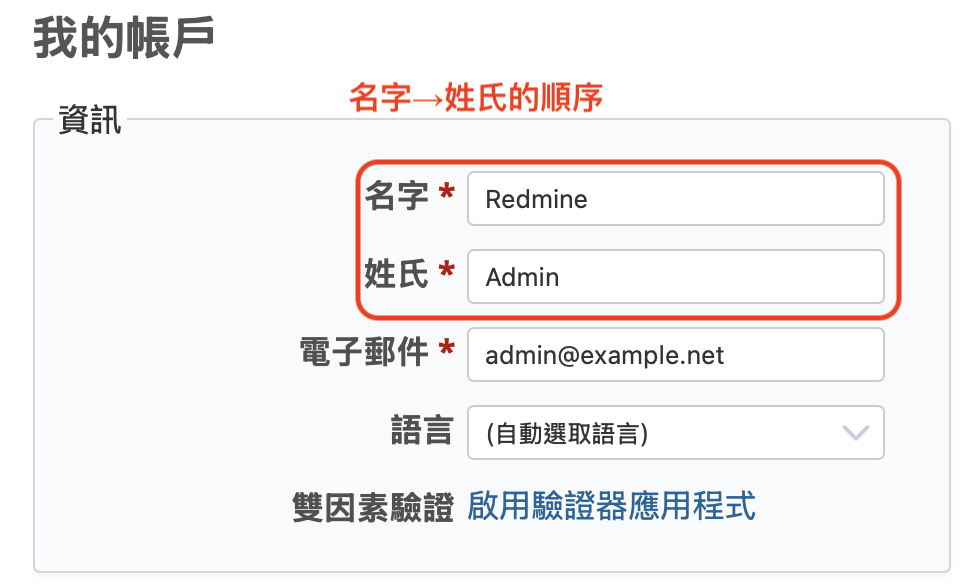
因此,在 Redmine 的整體介面中,用戶名稱的顯示順序預設為「名字 姓氏」。但若是在中文的使用環境中,這樣的顯示順序可能會讓人感到不自然。例如,當您打開下拉選單以選擇議題的負責人時,顯示的名稱為「名字 姓氏」,這樣一來在眾多用戶中搜尋姓名就會比較困難。
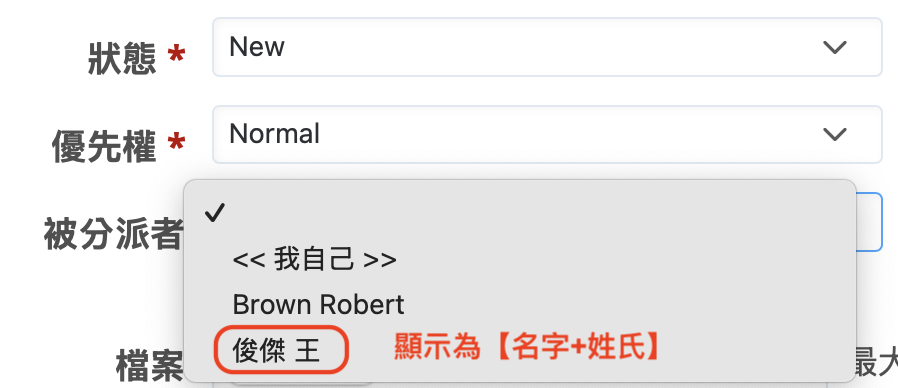
Redmine 考慮到多語系的使用情境,因此提供了「用戶(名稱)顯示格式」的設定項目。您可以前往上方選單中的「網站管理」→「設定」→ 點選「顯示」標籤頁,在那裡即可找到「用戶顯示格式」設定選項。
點開「用戶顯示格式」下拉選單後,您會看到多種選項。預設為「Redmine Admin」,也就是以「名字 姓氏」的形式顯示用戶名稱。若您將此選項變更為「Admin Redmine」,則顯示格式會變為「姓氏 名字」。
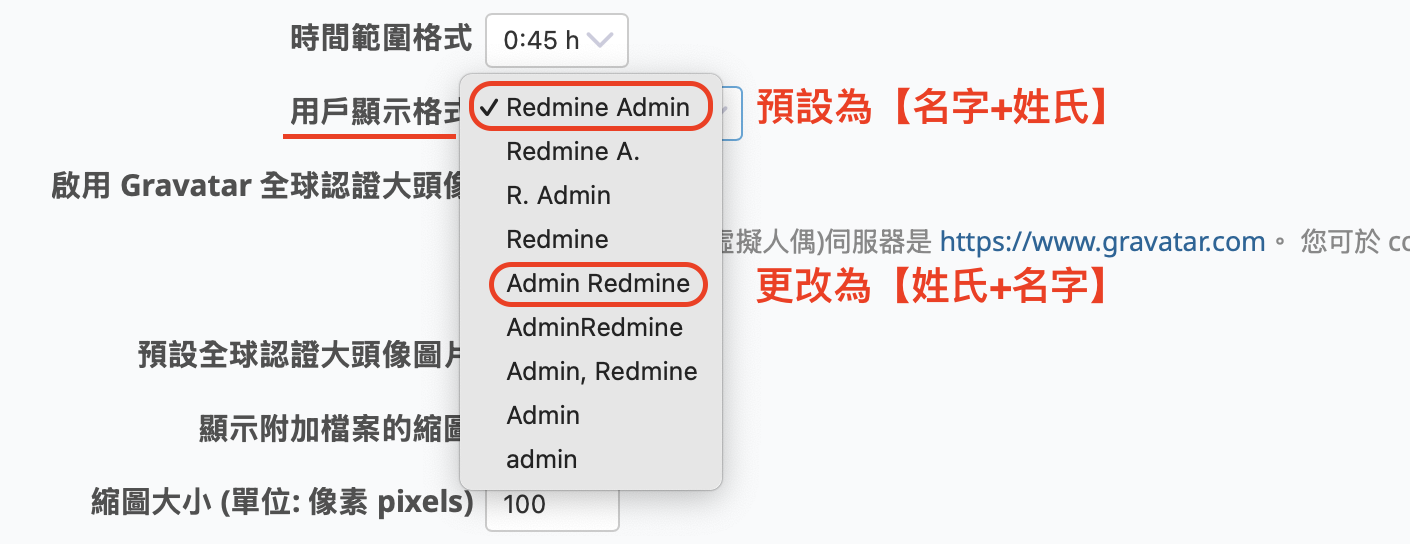
透過這個設定變更,在議題負責人選擇的下拉選單中,也會以「姓氏 名字」的形式顯示用戶姓名,讓您能更容易地尋找特定的使用者。
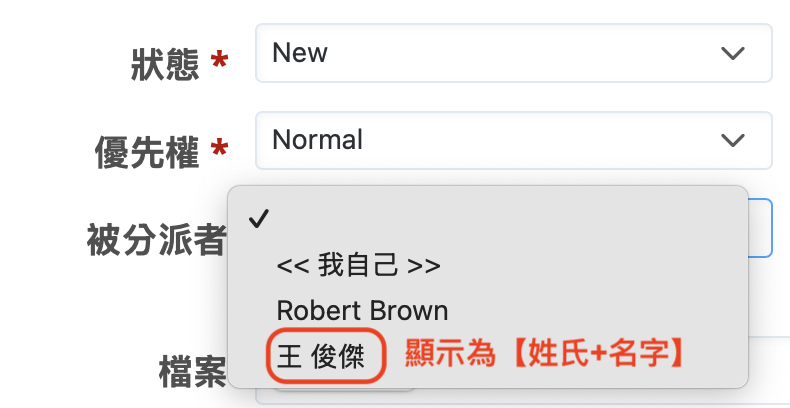
設定郵件中包含的 URL
在〈5 分鐘快速上手 Redmine:郵件通知設定〉中我們介紹過,Redmine 具備在專案資訊有更新時發送郵件通知的功能。這些郵件中會包含 Redmine 上議題詳細頁面、Wiki 頁面等的連結,讓您可以直接點擊前往查看相關資訊。
若要正常使用此功能,需事先進行一些設定,主要是設定主機名稱與通訊協定。
請依序點選上方選單的「網站管理」→「設定」→「一般」頁籤,在該頁中可以找到「主機名稱」以及「協定」等設定項目。請根據實際運作環境進行設定。
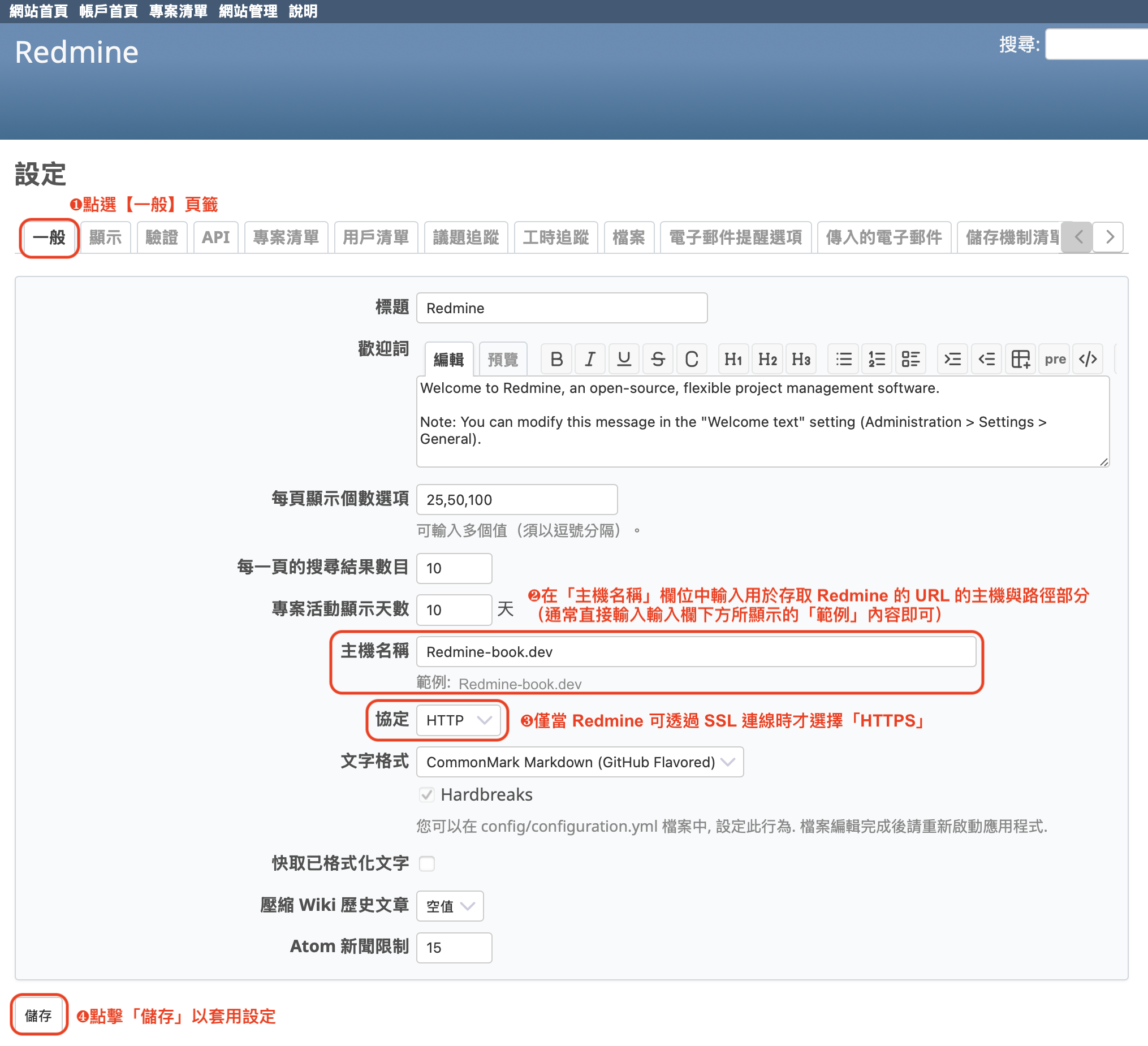
主機名稱(含路徑)
「主機名稱」是指 Redmine 執行所在伺服器所設定的主機名稱。請向伺服器管理員確認此資訊。
「路徑」則是 Redmine 所安裝的目錄名稱。如果同一台伺服器上還有其他系統一併運作,可能會為每個系統分配不同的目錄進行管理。此資訊也請向伺服器管理員確認。
協定
此項目用於設定存取 Redmine 時所使用的通訊協定,可選擇 HTTP 或 HTTPS。請依實際運用環境與伺服器設定,向伺服器管理員確認後選擇適當的選項。
Redmine 的郵件通知功能會將「主機名稱(含路徑)」、「協定」以及指向議題等特定頁面的 URL 組合起來,嵌入在郵件內容中。如果這些設定正確,用戶點擊郵件中的連結即可正確地開啟對應頁面。
若您無法透過郵件中的連結開啟 Redmine 頁面,請檢查這些設定是否有誤,或聯絡伺服器管理員協助確認。
以上說明的是 Redmine 安裝完成後建議立即進行的初始設定項目。特別是針對以繁體中文為主要使用語言的環境,上述設定能讓 Redmine 更加好用。如果您還有尚未設定的項目,請務必試著調整看看。